DCP-J562DW
FAQ e Risoluzione dei problemi |
Migliora la scarsa qualità di stampa.
Brother consiglia vivamente ai clienti di utilizzare solo inchiostro Brother originale per i migliori risultati. L'uso di materiali di consumo non originali Brother può influire sulle prestazioni dell'hardware, sulla qualità di stampa e sull'affidabilità della macchina, poiché la formulazione dell'inchiostro nelle cartucce di inchiostro Brother originali previene le sbavature e l'intasamento della testina di stampa. La garanzia limitata Brother non si applica a qualsiasi problema causato dall'uso di inchiostro e / o cartucce di terze parti.
> Fare clic qui per ulteriori informazioni sui materiali di consumo originali Brother.
La pulizia delle testine di stampa a quattro colori (nero, ciano, magenta e giallo) e / o la regolazione dell'allineamento verticale possono migliorare la qualità di stampa. Per determinare se è necessario impostare l'allineamento e identificare quali testine di stampa devono essere pulite, stampare il foglio Controllo qualità stampa e il foglio Controllo allineamento.
Di seguito sono riportate le istruzioni per migliorare quanto segue:
- Linee orizzontali in testo o grafica
- Testo vuoto
- Testo e immagini sfocati o sbiaditi
Seguire le istruzioni applicabili al problema.
-
Se le pagine stampate presentano una linea orizzontale nel testo o nella grafica (come mostrato nell'illustrazione seguente) o testo vuoto, è possibile che alcuni ugelli siano ostruiti e debbano essere puliti. Andare alla Sezione 1 per istruzioni su come stampare il foglio di controllo della qualità di stampa e pulire la testina di stampa intasata.

-
Se le pagine stampate presentano testo sfocato o immagini sbiadite (come mostrato nell'illustrazione seguente), potrebbe essere necessario regolare l'allineamento di stampa. Vai alla Sezione 2 per istruzioni su come stampare il foglio Verifica allineamento e regolare l'allineamento di stampa.
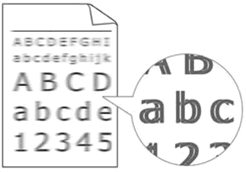
Sezione 1: Verifica della qualità di stampa e pulizia della testina di stampa
NOTA: le illustrazioni mostrate di seguito provengono da un prodotto di esempio e possono differire dalla macchina Brother.
-
Premere
 (Inchiostro) > Migliora qualità di stampa > Controlla qualità di stampa .
(Inchiostro) > Migliora qualità di stampa > Controlla qualità di stampa .
È inoltre possibile premere
 (Impostazioni) > Manutenzione > Migliora qualità di stampa > Verifica qualità di stampa .
(Impostazioni) > Manutenzione > Migliora qualità di stampa > Verifica qualità di stampa . - Premi Start . La macchina inizia a stampare il foglio di controllo della qualità di stampa.
- Controlla la qualità dei quattro blocchi colorati sul foglio.
-
Il touchscreen chiede informazioni sulla qualità di stampa.
Effettuare una delle seguenti operazioni:- Se tutte le linee sono chiare e visibili, premere No per completare il controllo della qualità di stampa e andare al PASSAGGIO 11 .
- Se mancano le linee come mostrato di seguito, premere Sì .
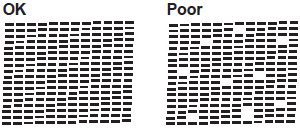
- Il touchscreen chiede di verificare la qualità di stampa di ciascun colore. Seguire le istruzioni sul touchscreen e premere 1, 2, 3 o 4 che corrispondono maggiormente al risultato di stampa.
- Se si preme 2, 3 o 4, il touchscreen richiede di iniziare la pulizia. Premi Start .
- Al termine della procedura di pulizia, viene visualizzato un messaggio che richiede di verificare la qualità di stampa. Premi Sì .
- Premi Start . La macchina inizia a stampare nuovamente il foglio di controllo della qualità di stampa.
- Una volta stampato, controlla nuovamente la qualità dei quattro blocchi colorati sul foglio.
-
Il touchscreen chiederà la qualità di stampa.
Effettuare una delle seguenti operazioni in base alla qualità di stampa del foglio di controllo:- Se tutte le linee sono chiare e visibili, selezionare No per completare il controllo della qualità di stampa e andare al PASSAGGIO 11 .
-
Se la qualità di stampa continua a essere scadente, premere
 (Home) e contattare il servizio clienti Brother da "Contattaci".
(Home) e contattare il servizio clienti Brother da "Contattaci".
La pulizia della testina di stampa consuma inchiostro. Se non si riscontra alcun miglioramento, contattare il servizio clienti Brother da "Contattaci".
-
Premere
 (Home) .
(Home) .
Sezione 2: Verifica dell'allineamento di stampa
-
Premere
 (Inchiostro) > Migliora qualità di stampa > Allineamento .
(Inchiostro) > Migliora qualità di stampa > Allineamento .
È inoltre possibile premere
 (Impostazioni) > Manutenzione > Migliora qualità di stampa > Allineamento .
(Impostazioni) > Manutenzione > Migliora qualità di stampa > Allineamento . -
Premere Avanti , quindi premere Avvia .
La macchina inizia a stampare il foglio di controllo allineamento.
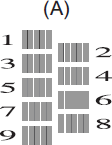
- Per il motivo (A), premere Su o Giù per visualizzare il numero della stampa di prova con il minor numero di strisce verticali visibili (1-9), quindi premerlo (nell'esempio sopra, la riga numero 6 è la scelta migliore). Premi OK .
-
Ripetere il passaggio precedente per il resto dei motivi.
Quando l'allineamento di stampa non è regolato correttamente, il testo appare sfocato o storto, come mostrato nell'illustrazione seguente.
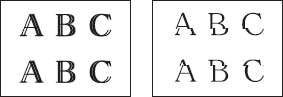
Dopo che l'allineamento di stampa è stato regolato correttamente, il testo appare come mostrato nell'illustrazione seguente.
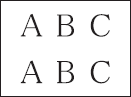
-
Premere
 (Home) .
(Home) .
Se la qualità di stampa continua a essere scadente, andare alla Sezione 1 per pulire la testina di stampa.
